Некоторые настройки Windows 8 изменением реестра
Для того чтобы получить доступ к реестру, нужно нажать комбинацию клавиш Win+R и в открывшемся окне ввести команду regedit.
Блокировка правой панели Charms Bar
Возможно, Вам часто мешает, что наведение курсора мышки в верхний или нижний правый угол монитора, вызывает панель Charms Bar. Блокировать ее можно внеся небольшие изменения в реестр. Откройте редактор реестра и отыщите в нем раздел:
HKEY_CURRENT_USER\Software\Microsoft\Windows\CurrentVersion\
ImmersiveShell\EdgeUI
в нем создайте параметр типа DWORD, дайте ему имя DisableCharmsHint, установив значение 1.
Блокировка левой панели Switcher
Здесь же можно блокировать и левую панель:
HKEY_CURRENT_USER\Software\Microsoft\Windows\CurrentVersion\
ImmersiveShell\EdgeUI
Для этого созданному параметру типа DWORD присвойте имя DisableTLcorner и установите значение 1.
Если вам вдруг понадобиться вернуть панели назад, просто верните прежнее значение параметров – 0.
Отключение экрана блокировки Windows 8
Metro-интерфейс экрана блокировки появляется во время загрузки компьютера или выхода из спящего режима. Отключается экран блокировки в разделе
HKEY_LOCAL_MACHINE\SOFTWARE\Policies\Microsoft\Windows\
Куда надо добавить раздел Personalization. Как и в предыдущих случаях создайте в нем параметр типа DWORD назовите его NoLockScreen и присвойте ему значение 1.
Ускорение запуска приложений из автозагрузки
Приложения из автозагрузки в Windows 8 запускаются не сразу, а только после загрузки Метро-интерфейса и его компонентов. Полностью удалить паузу невозможно, но можно уменьшить скорость загрузки. Найдите в редакторе реестра раздел:
HKEY_CURRENT_USER\Software\Microsoft\Windows\CurrentVersion\Explorer
Добавьте в него раздел Serialize. Опять же создайте там параметр типа DWORD, дайте ему имя StartupDelayInMSec, а вот значение наоборот поставьте равное 0.
Не забудьте, что все ваши изменения произойдут после перезагрузки системы.




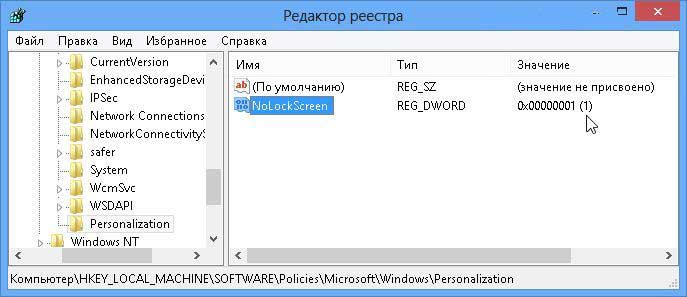

А есть, какая нибудь альтернатива?